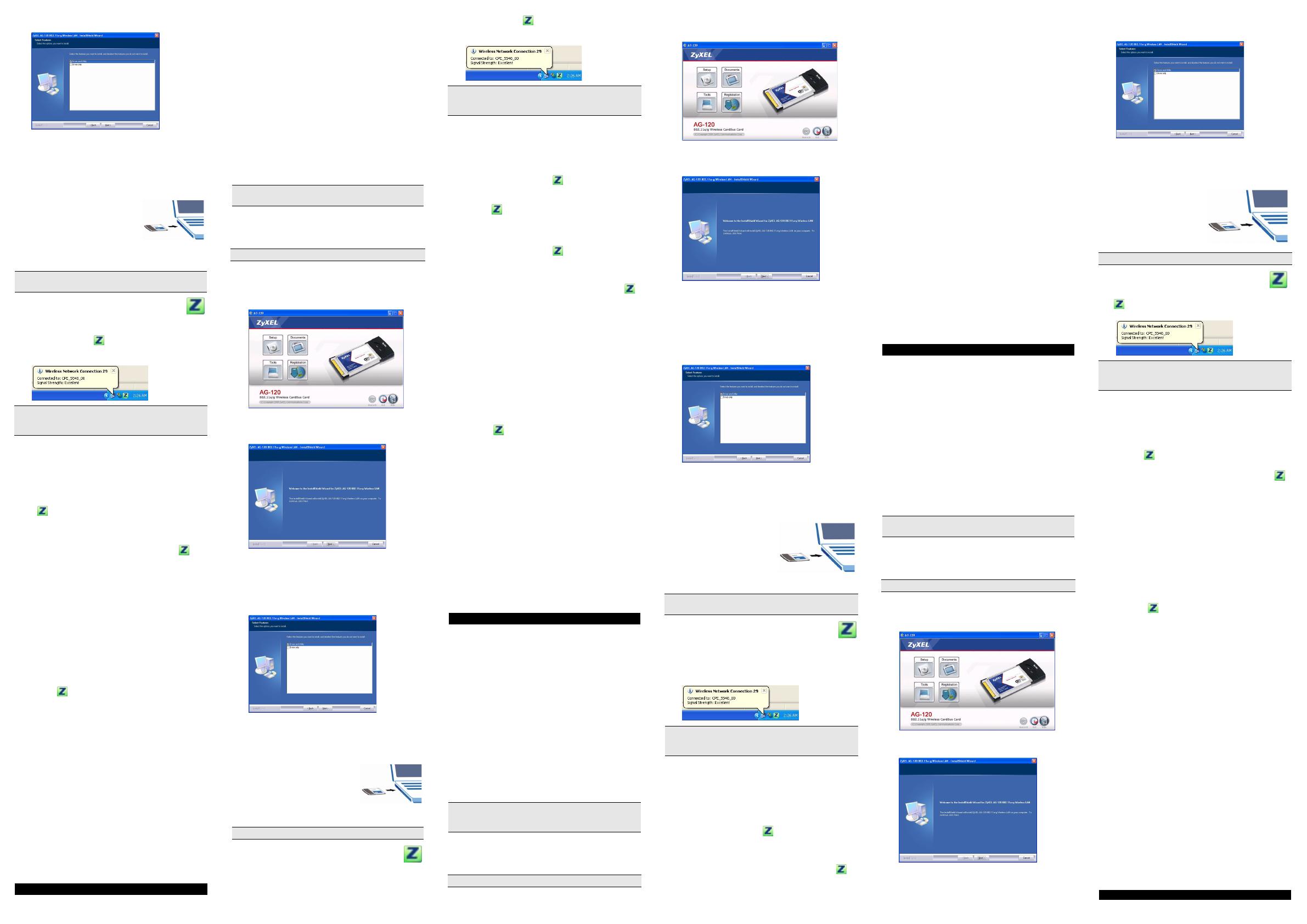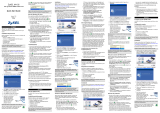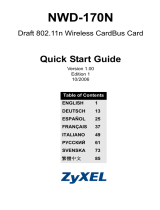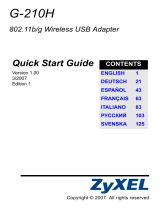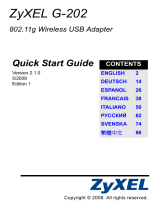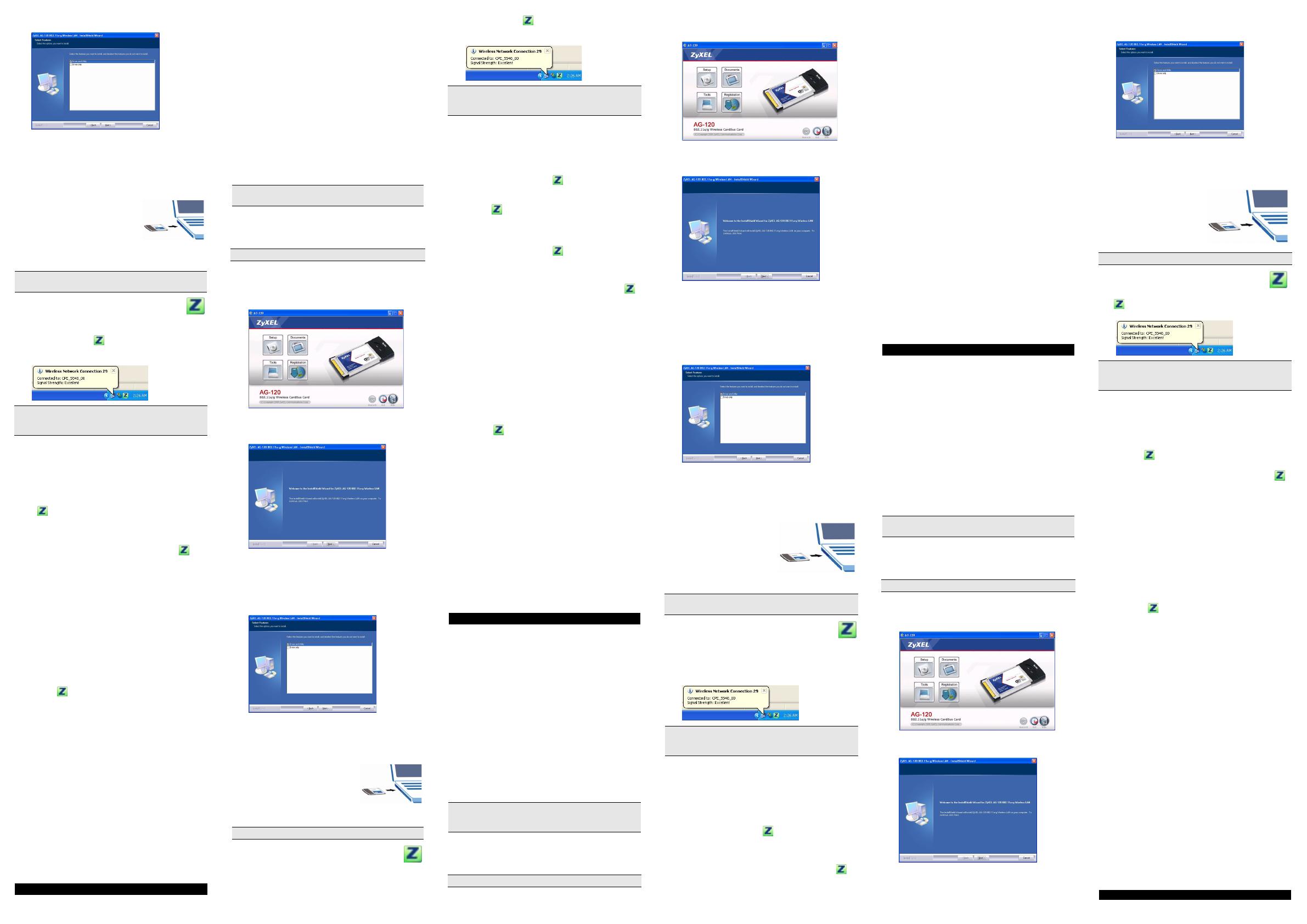
seulement) (voir Remarques pour les utilisateurs
de Windows XP). Cliquez sur Next (Suivant).
5 Cliquez sur Install (Installer) pour lancer
l'installation.
6 Cliquez sur Finish (Terminer) pour redémarrer
votre ordinateur.
7 Localisez le logement de la carte de votre
ordinateur.
8 Avec les connecteurs à
broche dirigés vers le
logement et le côté avec les
témoins lumineux dirigé vers
le haut, insérez la AG-120
dans le logement. Les
témoins lumineux de la AG-120 s'allument si elle est
correctement inséré.
Après que vous avez installé l'utilitaire ZyXEL
et inséré la AG-120, une icône s'affiche dans la
barre systême (normalement à la base de
l'écran).
Si la couleur de l'icône est verte et/ou vous voyez
l'icône suivante sur votre écran, vous êtes déjà connecté
à un réseau sans fil.
Remarques pour les utilisateurs de Windows
XP
Si vous voulez utiliser WZC, vous pouvez soit désactiver
l'utilitaire ZyXEL (si vous l'avez déjà installé) soit
simplement installer le pilote.
• Pour désactiver l'utilitaire ZyXEL, cliquez avec le bou-
ton droit de la souris sur l'icône et sélectionnez
Use Windows to configure my wireless network
settings (Utiliser Windows pour configurer les
paramètres de mon réseau sans fil). Pour activer à
nouveau l'utilitaire ZyXEL, double cliquez sur
l'icône sur votre bureau ou cliquez sur Start (Démar-
rer), (All) Programs ((Tous) programmes), ZyXEL
AG-120 Utility, ZyXEL AG-120 Utility GUI.
• Pour installer le pilote seulement, sélectionnez Driver
only (Pilote seulement).
Dèpannage
• Si la AG-120 ne s'adapte pas dans un logement de
carte sur votre ordinateur, consultez les spécifications
de votre ordinateur pour vérifier que votre ordinateur
est équipé d'un logement CardBus.
• Si les témoins lumineux sur la AG-120 ne sont pas
allumés après avoir installé l'utilitaire et la AG-120,
vérifiez que la AG-120 est correctement inséré.
• Si l'icône ne s'affiche pas, désinstallez et réin-
stallez l'utilitaire. Consultez le guide de l'utilisateur
pour la manière de désinstaller l'utilitaire.
• Si votre AG-120 ne se connecte pas à un réseau sans
fil, vérifiez qu'il y a un réseau sans fil disponible à
portée (consultez votre guide de l'utilisateur pour les
détails concernant la fonctionnalité d'inspection de
site). Si la sécurité sans fil est désactivée pour ce
réseau, vous devez configurer les paramètres de
sécurité dans votre AG-120 (consulter le guide de
l'utilisateur).
Procédure permettant de consulter une(les)
Certification(s) du Produit
1 Connectez vous sur www.zyxel.com.
2 Sélectionnez votre produit dans la liste déroulante
se trouvant sur la page d'accueil ZyXEL pour
accéder à la page du produit concerné.
3 Sélectionnez sur cette page la certification que vous
voulez consulter.
La vostra ZyXEL AG-120
ZyXEL AG-120 è una scheda di rete wireless per
computer portatili.
Requisiti per l'installazione
Prima dell'installazione verificare che il computer sia
dotato di qaunto segue:
• Pentium II a 300 MHz o superiore
• Spazio libero disponibile nel disco rigido di almeno 20
MB
• Almeno 32 MB di RAM
• Unità CD-ROM
•Slot CardBus
• Windows 98 Second Edition, Windows ME, Windows
2000 o Windows XP
• Gli utenti di Windows 98 SE potrebbero aver bisogno
del CD di Windows 98 SE
Installazione
Le procedure di installazione sono simili per tutte le
versioni di Windows supportate.
1 Inserire il CD fornito a corredo nell'unità CD-ROM
del computer. Alla visualizzazione della schermata
seguente, fare clic su Setup (installazione). Se la
schermata non viene visualizzata, individuare e fare
doppio clic sul file autorun.exe.
2 Selezionare la lingua e fare clic su Next (Avanti).
3 Viene visualizzata la seguente schermata. Premere
Next (Avanti).
4 Selezionare Driver and Utility (Driver e Utility) per
installare sia l'utility ZyXEL sia il driver sul computer.
Se si desidera installare solo il driver e utilizzare
Wireless Zero Configuration (WZC) di Windows XP,
selezionare Driver only (Solo driver) (vedere Nota
per gli utenti di Windows XP). Premere Next
(Avanti).
5 Fare clic su Install (Installa) per avviare
l’installazione.
6 Premere Finish (Fine) per riavviare il computer.
7 Individuare lo slot per le schede del computer.
8 Tenendo i connettori rivolti
verso lo slot e il lato con le luci
rivolto verso l'alto, far scorrere
la AG-120 nello slot. Le luci
della AG-120 si accendono
quando la scheda è
correttamente inserita.
Dopo l'installazione dell'Utility ZyXEL e
l'inserimento della AG-120, nell'area messaggi
viene visualizzata un'icona (di solito nella parte
bassa del desktop).
Se il colore dell'icona è verde e/o se viene
visualizzata la seguente icona sul desktop, il sistema è
pronto per connettersi a una rete wireless.
Nota per gli utenti di Windows XP
Se si desidera utilizzare la funzionalità WZC, disabilitare
ZyXEL Utility (se già installato) oppure installare
unicamente il driver.
• Per disabilitare ZyXEL Utility, fare clic con il pulsante
destro del mouse sull'icona e selezionare Use
Windows Zero Configuration (utilizza WZC). Per
attivare nuovamente ZyXEL Utility, fare doppio clic
sull'icona e quindi scegliere OK.
• Per installare unicamente il driver:
•
• Per disabilitare ZyXEL Utility, fare clic con il pulsante
destro del mouse sull'icona e scegliere Use Win-
dows to configure my wireless network settings
(di utilizzare Windows per configurare le
impostazioni della rete wireless). Per attivare nuo-
vamente ZyXEL Utility, fare doppio clic sull'icona
sul desktop oppure fare clic su Start, (All) Programs
((Tutti i) Programmi), ZyXEL AG-120 Utility, ZyXEL
AG-120 Utility GUI.
• Per installare solo il driver, scegliere Driver only
(Solo driver).
Risoluzione dei problemi
• Se la AG-120 non entra nello slot della scheda del
computer, controllare le specifiche tecniche del com-
puter per verificare che il computer disponga di uno
slot CardBus.
• Se le luci sulla AG-120 non sono accese dopo aver
installato i software di utilità e la AG-120, verificare
che la scheda AG-120 sia correttamente inserita.
• Se l'icona non viene visualizzata, disinstallare e
reinstallare l'utility. Fare riferimento alla Guida utente
per le istruzioni su come disinstallare l'utility.
• Se la AG-120 non si connette a una rete wireless, ver-
ificare che vi sia una rete wireless disponibile nel
campo (vedere la Guida utente per i dettagli relativi
alla funzione di analisi del luogo). Se per tale rete è
attivata la protezione wireless, è necessario config-
urare le impostazioni di protezione sulla AG-120 (ved-
ere la Guida utente).
Procedura per visualizzare le certificazioni di un
prodotto
1 Andare alla pagina www.zyxel.com
2 Nel sito ZyXEL, selezionare il proprio prodotto
dall’elenco a discesa per andare alla pagina di quel
prodotto.
3 Da questa pagina selezionare la certificazione che
si vuole vedere.
О Вашем адаптере ZyXEL AG-120
ZyXEL AG-120 - беспроводная сетевая карта для
вашего ноутбука.
Требования по установке
Перед установкой убедитесь, что Ваш компьютер
соответствует следующим требованиям:
• Pentium II 300 МГц или выше
• Не менее 20 Мб доступного места на жестком
диске
• Не менее 32 Мб ОЗУ
• Устройство CD-ROM
• Слот CardBus
• Windows 98 Second Edition, Windows ME, Windows
2000 или Windows XP
• Пользователям Windows 98 SE может
потребоваться установочный компакт-диск 98 SE
Установка
Процедуры установки схожи для всех
поддерживаемых версий Windows.
1 Вставьте CD-диск с ПО в привод CD-ROM
вашего компьютера. Когда отобразится
следующее окно, щелкните на кнопке Setup
(Установить). Если такое окно не появилось, то
найдите и запустите файл autorun.exe.
2 Выберите язык и щелкните Next (Далее).
3 Отобразится следующее окно. Щелкните Next
(Далее).
4 Выберите Driver and Utility (Драйвер и
утилита), чтобы установить утилиту и драйвер
ZyXEL на ваш компьютер. Если вы хотите
установить только драйвер и использовать
нулевую беспроводную конфигурацию (WZC)
для Windows XP, выберите пункт Driver only
(Только драйвер) (см. Примечания для
пользователей Windows XP). Щелкните Next
(Далее).
5 Щелкните Install (Установить), чтобы начать
установку
6 Щелкните Finish (Завершить) для перезагрузки
компьютера.
7 Найдите разъем карты на вашем компьютере.
8 Расположите карту
разъемом к слоту, а
стороной с
индикаторами вверх, и
вставьте плату в слот
компьютера. Если AG-
120 установлен
правильно, то загорятся световые индикаторы.
После инсталляции утилиты ZyXEL и
установки AG-120 в слот на системной панели
появится значок (обычно внизу рабочего
стола).
Если цвет значка - зеленый и/или вы видите на
своем рабочем столе такой значок, то вы уже
подключены к беспроводной сети.
Примечания для пользователей Windows
XP
Если вы хотите использовать WZC, то или отключите
утилиту ZyXEL (если она уже у вас установлена), или
просто установите драйвер.
• Чтобы отключить утилиту ZyXEL, щелкните правой
кнопкой мыши на значке и выберите Use Win-
dows to configure my wireless network settings
{Использовать Windows настройки
беспроводной сети). Чтобы снова активировать
утилиту ZyXEL щелкните два раза на значке ,
расположенном на рабочем столе, или нажмите
Start (Пуск), (All) Programs ((Все) Программы),
ZyXEL AG-120 Utility, ZyXEL AG-120 Utility GUI.
• Чтобы установить только драйвер, выберите пункт
Driver only (Только драйвер).
Устранение неисправностей
• Если AG-120 не подходит в слот карты вашего
компьютера, то проверьте технические
характеристики вашего компьютера на предмет
наличия на нем слота CardBus.
• Если световые индикаторы AG-120 не горят после
установки утилиты и подключения AG-120, то
проверьте правильность установки модуля AG-120
в слот компьютера.
• Если значок не отображается, то
деинсталлируйте, а затем заново установите
утилиту. Смотрите Руководство пользователя где
описана процедура деинсталляции утилиты.
• Если ваш AG-120 не подключается к беспроводной
сети, то убедитесь, что в пределах радиуса
действия существует доступная беспроводная
сеть (см. дополнительную информацию по опросу
местоположения в Руководстве пользователя).
Если для этой сети активирована система
беспроводной безопасности, то вы должны
установить соответствующие настройки на AG-120
(см. Руководство пользователя).
Процедура просмотра сертификатов изделий
1 Зайдите на сайт www.zyxel.ru.
2 Выберите нужное изделие из раскрывающегося
списка на домашней странице корпорации
ZyXEL и перейдите на страницу, посвященную
этому изделию.
3 Выберите на этой странице нужный сертификат
для просмотра.
Om ZyXEL AG-120
ZyXEL AG-120 är ett trådlöst nätverkskort för din
bärbara dator.
Installationskrav
Före installation, kontrollera att din dator har följande:
• Pentium II 300 MHz eller högre
• Minst 20 MB ledigt hårddiskutrymme
• Minst 32 MB RAM
• En CD-ROM-enhet
• En CardBus-plats
• Windows 98 Second Edition (SE), Windows ME,
Windows 2000 eller Windows XP
• Windows 98 SE-användare behöver eventuellt CD-
skivan med Windows 98 SE
Installation
Installationsprocedurerna är likartade för alla Windows-
versioner som stöds.
1 Sätt i den medföljande CD-skivan i CD-ROM-
enheten i datorn. När följande skärm visas, klicka
på Setup (inställningar). Om skärmen inte visas,
leta reda på och dubbelklicka på autorun.exe.
2 Välj ditt språk och klicka på Next (nästa).
3 Följande skärm visas. Klicka på Next (nästa).
4 Välj Driver and Utility (drivrutin och verktyg) för
att installera både ZyXEL-verktyget och drivrutinen i
din dator. Om du enbart vill installera drivrutinen och
använda WCZ (Wireless Zero Configuration) med
Windows XP, välj Driver only (enbart driver) (se
Kommentar till Windows XP-användare). Klicka på
Next (nästa).
5Klica på Install (installera) för att starta
installationen.
6 Klicka på Finish (slutför) för att starta om datorn.
7 Leta reda på datorns kortplats.
8 Vänd stiftkontakterna
mot platsen och
indikatorsidan uppåt,
och för in ZyXEL AG-
120 i platsen. AG-120:s
lampor tänds vid korrekt
anslutning.
När du har installera ZyXEL-verktyget och satt i
AG-120, visas en ikon i aktivitetsfältet (finns
vanligtvis längst ner på skrivbordet).
Om ikonen är grön och/eller du ser följande ikon på
skrivbordet, är du redan ansluten till ett trådlöst nätverk.
Kommentar till Windows XP-användare
Om du vill använda WZC, ska du antingen inaktivera
ZyXEL-verktyget (om du redan har installerat det) eller
helt enkelt installera drivrutinen.
• Du inaktiverar ZyXEL-verktyget genom att högerklicka
på ikonen och välja Use Windows to configure
my wireless network settings. Du aktiverar ZyXEL-
verktyget igen genom att dubbelklicka på ikonen
på ditt skrivbord eller genom att klicka på Start, (All)
Programs, ZyXEL AG-120 Utility, ZyXEL AG-120
Utility GUI.
• För att bara installera drivrutinen, välj Driver only
(enbart driver).
Felsökning
• Om the AG-120 inte passar i någon kortplats i din
dator, läs datorns specifikationer för att kontrollera om
datorn har en CardBus-plats.
• Om lamporna på AG-120 inte lyser sedan du
installerat verktyget och AG-120, kontrollera att AG-
120 är rätt införd.
• Om ikonen inte visas, avinstallera och
ominstallera verktyget. Se bruksanvisningen
angående hur du avinstallerar verktyget.
• Om AG-120 inte ansluter till ett trådlöst nätverk,
kontrollera att det finns ett tillgängligt trådlöst nätverk
inom räckhåll (se bruksanvisningen för mer
information om funktionen för platsförfrågning). Om
trådlös säkerhet är aktiverat för ditt nätverk, måste du
konfigurera säkerhetsinställningarna i din AG-120 (se
bruksanvisningen).
Viktig information
Federal Communications Commission (FCC)
Tillkännagivande om interferens
802.11g trådlös LAN-adapter har testats enligt FCC:s
exponeringskrav (specifik absorptionsfrekvens).
Utrustningen efterlever FCC:s gränser för RF-
strålningsexponering som fastslagits för en okontrollerad
miljö, under 47 CFR 2.1093 paragraf (d) (2).
Denna sändare får inte samplaceras eller användas i
samband med någon annan antenn eller sändare.
Se bruksanvisningen för allmänna FCC-deklarationer.
Procedur för att visa en produkts certifikat
1 Gå till www.zyxel.com
2 Välj din produkt från rullgardinslistrutan på ZyXEL:s
hemsida för att gå till denna produkts sida.
3 Välj det certifikat du vill titta på från denna sida.
Ne jamais courber, forcer ou tordre la AG-120 pour la
faire entrer dans l'emplacement.
Consultez le guide de l'utilisateur pour connaître la
manière de configurer les paramètres de sécurité ou
d'établir une connexion à un réseau sans fil spécifique.
Italiano
Se sul computer è già installato il software Funk
Odyssey Client, provvedere a disinstallarlo.
Installare ZyXEL Utility prima di inserire la AG-120.
Mai piegare, forzare o torcere la AG-120 nello slot ot.
Fare riferimento alla Guida utente per le istruzioni su
come configurare le impostazioni di sicurezza o
connettersi a una specifica rete wireless.
Русский
Если у вас на компьютере уже есть установленное
приложение Funk Odyssey Client, то его следует
деинсталлировать (удалить).
Установите ZyXEL перед подключением AG-120.
При установке AG-120 в слот не изгибайте и не
перекручивайте карту и не применяйте силу.
Обратитесь к Руководству пользователя, чтобы
установить настройки безопасности или
подключиться к определенной беспроводной сети.
Svenska
Om du redan har Funk Odyssey Client-programvaran
installerad i datorn, avinstallera (ta bort) den.
Installera ZyXEL-verktyget innan du ansluter AG-120.
Du får aldrig böja, tvinga eller vrida in AG-120 i porten.
Se bruksanvisningen angående hur du konfigurerar
säkerhetsinställningar eller ansluter till ett specifikt
trådlöst nätverk.
繁體中文